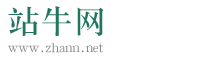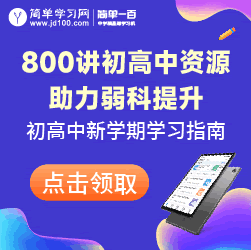试验1 遥感图像彩色变换
第一篇:试验1 遥感图像彩色变换
试验1 遥感图像彩色变换
1、原理和方法
在使用单波段图像时,由于成像系统动态范围的限制,地物显示的亮度值差异较小。又由于人眼对黑白图像亮度级的分辨能力仅有10~20级左右,而对色彩和强度的分辨力可达100多种,因此将黑白图像转换成彩色图像可使地物的差别易于分辨。
1.彩色合成(color composite)
在通过滤光片、衍射光栅等分光系统而获得的多波段图像中选出三个波段,分别赋予三原色进行合成。根据各波段的赋色不同,可以得到不同的彩色合成图像。
1)真彩色合成
在通过蓝、绿、红三原色的滤光片而拍摄的同一地物的三张图像上,若使用同样的三原色进行合成,可得到接近天然色的颜色,此方法称为真彩色合成。
2)假彩色合成
由于多波段摄影中,一副图像多不是三原色的波长范围内获得的,如采用人眼看不见的红外波段等,因此由这些图像所进行的彩色合成称假彩色合成。
计算机的彩色合成原理与光学彩色合成原理相同,在计算机系统中,彩色合成的操作更简单,只要改变调色板,即改变各原色的合成比例和波段,就容易改变影像的色彩。
进行遥感影像合成时,方案的选择十分重要,它决定了彩色影像能否显示较丰富的信息或突出某一方面的信息。以陆地卫星Landsat的TM影像为例,当4,3,2波段分别被赋予红、绿、蓝颜色进行彩色合成时,这一合成方案就是标准假彩色合成,是一种最常用的合成方案。实际应用时,常常根据不同的应用目的在试验中进行分析、调试,寻找最佳合成方案,以达到最好的目视效果。
2.密度分割
将一副图像的整个亮度值变量L按照一定量分割为若干等量间隔△L,每一间隔赋予一种颜色Ck,以Ck控制成像系统的彩色显示,就可得到一副假彩色密度分割图像。
2、实习目的
1.通过计算机中彩色合成的演示,了解加色法原理;
2.理解遥感图像彩色合成的基本原理;
3.掌握选用不同的合成方案产生不同的合成效果的方法,从而达到突出不同目标地物的目的。
3、实习数据与软件
实习数据:河南省封丘县2024年4月28日TM影像
软件:Envi4.5
4、实习步骤
1.彩色合成 1)真彩色合成 ①运行Envi4.5;
②File> Open image file,选择shy1;
③从 Available Bands List 内,选择 “RGB Color” 切换按钮;
④分别将Band1、Band2、Band3名导入到标签为 “R:”、“G:”、“B:” 的文本框中,点击 “Load RGB”,显示真彩色合成图像,如图1所示。
图1 真彩色合成图像
2)假彩色合成
方案一:标准4,3,2假彩色合成
实现步骤基本同上,分别将Band4、Band3、Band2名导入到标签为 “R:”、“G:”、“B:” 的文本框中,合成假彩色图像,如图2所示。
方案二:5,4,3假彩色合成
实际应用中,根据不同的应用目的经实验、分析,寻找最佳组合波段,以达到最佳的目视效果。TM的5,4,3波段依次赋予红、绿、蓝进行合成,得如图3所示。目视效果会更好。
另外,TM的4,5,3波段依次赋予红、绿、蓝进行合成,可以突出较丰富的信息,包括水体、城区、山体等。
图2 4,3,2假彩色合成
图3 4,5,3假彩色合成
2.密度分割
①在主图像窗口,选择 Overlay> Density Slice,将出现 “Density Slice Band Choice” 对话框(图4)
图4
在“Defined Density Slice Ranges” 下列有八个系统默认范围。这些范围由滚动窗口计算的最小值和最大值来限定,并显示在 “Min” 和 “Max” 文本框中。
②在适当的文本框中输入所需要的最小和最大值,来改变密度分割的范围。要重新设置数据范围到初始值,点击 “Reset”。
③ 通过选择对话框时底部 “Windows” 旁所需要的复选框,来选择是否将密度分割颜色应用到图像窗口、滚动窗口或这两个窗口。
④点击 “Apply”,将系统默认的范围和颜色应用于图像上。要编辑数据范围:
a)选择一个数据范围,并点击 “Edit Range” 来改变范围值或颜色;
b)当出现 Edit Density Slice Range 对话框时,输入所需要的最小和最大值,并从 “Color” 菜单中选择一种颜色;
c)点击 “OK”,执行改变 “Defined Density Slice Ranges” 列表中的范围。
d)点击 “Apply”,把新的范围和颜色应用到图像上。
要从列表中删除一个范围,选择数据范围,然后点击 “Delete Range”。要清除密度分割范围列表,点击 “Clear Ranges”。
这里对3波段进行密度分割,按默认设置进行假彩色密度分割,显示如图5
图5 单波段密度分割
第二篇:遥感图像处理实验报告
遥感图像处理实验报告
班级 11资环 姓名 学号 实验专题 实验室 F楼机房 成绩评定 教师签字
专题一:DEM图像进行彩色制图··························································2(叙述制图过程并把自己处理结果加载到本文档里)
专题二:TM与SPOT数据融合····························································3(叙述该过程并处理结果加载到本文档里。注意用两种方法融合的过程)
专题三:航片的配准与镶嵌·····························································4(叙述该过程并处理结果加载到本文档)
专题四:切取某研究区域的操作·························································5(具体要求:卫星影象叠加,选择其中三波段彩色合成,采用ROI切取研究区)
专题五:地图制图的方法·······························································6(主要是快速制图。并任选一样例加载制图后结果)
专题六:使用ENVI进行三维曲面的浏览与飞行············································7(叙述该过程并处理结果加载到本文档里)
专题七:监督分类试验(任选一种监督分类方法,并叙述···································8(其过程将其结果加载到本档里)。实验专题: 专题一:DEM图像进行彩色制图
1、加载一幅DEM的灰度图像,使用系统默认的IDL颜色表来调整屏幕的颜色表。
2、给生成的彩色图像添加图名、格网、比例尺、灰度条、等高线及数值等信息。
3、调整位置,保存图像。结果如下图 实验专题: 专题二:TM与SPOT数据融合
1、主图象窗口选择Transform > Image Sharpening > HSV,从一个打开的彩色图像中选择三个波段进行变换。
2、对原DEM图像进行拉伸处理。
3、将HSV图像重新转换为RGB图像。分别对应H-R,S-G,拉伸图像-B。
4、加载最终图像,并保存结果。结果如图所示:
实验专题: 专题三:航片的配准与镶嵌
1、加载两幅图像,其中一幅作为base image,一幅作为warp image。
2、在主菜单Registration里的Select GCP(Ground Control Points)来选择地面控制点,并调整误差。
3、执行图像—地图配准。
4、图像镶嵌。执行Map> Mosaicking > Pixel Based。
5、在Pixel Based Mosaic对话框,选择Import > Import Files and Edit Properties,调整羽化、背景等参数。
6、输入其他参数,加载结果图并保存。结果如图:
实验专题: 专题四:切取某研究区域的操作
1、加载一多波段彩色图像,在主图像窗口中,选择Overlay > Region of Interest。
2、ROI的类型选择polygon,在image窗口中画出研究的区域。
3、通过选择Basic Tools > Masking > Build Mask,建立掩膜。
4、选择Basic Tools > Masking > Apply Mask,应用掩膜来切取研究区域。结果如下:
实验专题: 专题五:地图制图的方法
1、打开显示要输出的图像。
2、从主图像显示窗口中,选择File>Quickmap>New Quickmap,修改输出页的大小、页的范围以及地图的比例。
3、设置图名、投影并添加map key等信息,保存图像。结果如下:
实验专题: 专题六:使用ENVI进行三维曲面的浏览与飞行
1、在显示图像的主图像窗口中,选择Tools> 3-D SurfaceView。
2、选择相应的数字高程模型(DEM)输入文件及所需要的DEM Resolution(像元数)复选框。
3、调整垂直方向的放大系数,输入的值将使得垂直方向真正放大。值越高,放大越多。
4、执行User Defined Mode对话框以调整3D图像的位置,角度等信息。
5、选取最佳视觉位置保存。
实验专题: 专题七:监督分类试验
1、首先选择感兴趣区域,即ROI。
2、选择Classification > Supervised > 需要的分类方法,以平行六面体(Parallelepiped)为例。
3、输入一般的分类参数(分类参数对话框中列出的那些),这一对话框包含了一个额外的参数—标准差数,用于ROI平均值周围。在“Max stdev from Mean”文本框里,键入一个数值。标准差的默认值3被自动输入到这一文本框里。
4、执行,并保存结果。如图所示
第三篇:图像的几何变换
山东建筑大学实验报告
学院:信息与电气工程学院 班级:电信091 姓名: 学号:
课程: 数字图像处理 实验日期: 2024年 5 月 日 成绩:
实验三 图像的几何变换
一.实验目的及要求
掌握图像几何变换的基本原理,熟练掌握数字图像的缩放、旋转、平移、镜像和转置的基本原理及其MATLAB编程实现方法
二、实验原理
图像的几何变换是图像处理和图像分析的基础内容之一,它不仅提供了产生某些特殊效果图像的可能,而且可使图像处理和分析的程序简单化,特别是当图像具有一定的规律时,一个图形可以由另一个图像通过几何变换来实现。
图像的几何变换不改变图像的像素值,而改变像素所在位置。从变换的性质分,图像的几何变换有位置变换(平移、镜像、旋转)、形状变换(比例缩放、错切)和复合变换等。图像的位置变换主要包括图像平移变换、图像镜像变换和图像旋转变换等。
三、实验内容
(一)研究以下程序,分析程序功能;输入执行各命令行,认真观察命令执行的结果。熟悉程序中所使用函数的调用方法,改变有关参数,观察试验结果。
1.图像缩放 clear all, close all I = imread('cameraman.tif');Scale = 1.35;
% 将图像放大1.35倍
J1 = imresize(I, Scale, 'nearest');
% using the nearest neighbor interpolation J2 = imresize(I, Scale, 'bilinear');
% using the bilinear interpolation imshow(I), title('Original Image');figure, imshow(J1), title('Resized Image--using the nearest neighbor interpolation ');figure, imshow(J2), title('Resized Image--using the bilinear interpolation ');% 查看imresize使用帮助 help imresize 说明:
注意观察不同插值方法的图像表现;
改变图像缩放因子Scale,重做上述实验。
功能:以上程序主要用最近邻域法和双线性插值法来对图像进行比例缩放。2.图像旋转 clear all, close all 山东建筑大学实验报告
学院:信息与电气工程学院 班级:电信091 姓名: 学号:
课程: 数字图像处理 实验日期: 2024年 5 月 日 成绩:
I = imread('cameraman.tif');Theta = 45;
% 将图像逆时针旋转45。
J1 = imrotate(I, Theta, 'nearest');
% using the nearest neighbor interpolation
%and enlarge the output image Theta =-45;
% 将图像顺时针旋转45。
J2 = imrotate(I, Theta, 'bilinear', 'crop');% using the bilinear interpolation
% and crops the output image
imshow(I), title('Original Image');figure, imshow(J1), title('Rotated Image--using the nearest neighbor interpolation ');figure, imshow(J2), title(' Rotated Image--using the bilinear interpolation ');% 查看imrotate使用帮助 help imrotate 说明:
注意观察不同插值方法和输出图像后处理方法的图像表现; 改变旋转角度大小和方向,重做上述实验。
功能:旋转(rotation)有一个绕着什么转的问题,通常的做法是以图像的中心为圆心旋转,将图像上的所有像素都旋转一个相同的角度。图像的旋转变换是图像的位置变换,但旋转后,图像的大小一般会改变。和图像平移一样,在图像旋转变换中既可以把转出显示区域的图像截去,旋转后也可以扩大图像范围以显示所有的图像。
3.图像水平镜象
clear all, close all I = imread('cameraman.tif');I1 = flipdim(I,2);
I2 = flipdim(I,1);figure(1), subplot(1,2,1), imshow(I);subplot(1,2,2), imshow(I1);figure(2), subplot(2,1,1), imshow(I);subplot(2,1,2), imshow(I2);功能:图像的镜像变换不改变图像的形状。图像的镜像(Mirror)变换分为两种:水平镜像,垂直镜像。图像水平镜像是指图像的水平镜像操作是将图像左半部分和右半部分以图像垂直中轴线为中心进行镜像对换。图像垂直镜像是指图像的垂直镜像操作是将图像上半部分和下半部分以图像水平中轴线为中心进行镜像对换。
(二)用MATLAB编程实现以下图像几何变换
1.图像平移 山东建筑大学实验报告
学院:信息与电气工程学院 班级:电信091 姓名: 学号:
课程: 数字图像处理 实验日期: 2024年 5 月 日 成绩:
2.图像转置
图像的转置是将给定图像像素的x坐标和y坐标互换的几何变换,设点P0(x0, y0)转置后的对应点为P(x, y),转置变换可表述为:
xy0
或
yx0x010x0x0010xy100y,y100y
或
对应的逆变换为:001001110011x0y y0x转置后图像的宽、高发生改变,即输出图像的高度为原始图像的宽度,输出图像的宽度为原始图像的高度。
四、实验设备
1.PIII以上微机; 2.MATLAB6.5;
五、实验心得体会及意见
通过这个实验,掌握了图像几何变换的基本原理和数字图像的缩放、旋转、平移、镜像和转置的基本原理及其MATLAB编程实现方法。
第四篇:遥感图像处理实习总结
遥 感 实习总 结
专业:摄影测量与遥感技术
班级:
姓名:
学号:
为期两周的遥感数字图像处理结束了,在老师的精心安排下,我们全身心的投入到这次实习中。虽然是满天的时间,但是由于教室还有其他人占用并不能在那全天使用,所以说是两周实习但是我们能用是时间依然很少,我们要力抓每一分每一秒,熟练操作遥感数字图像处理软件。整个实习是以黄河水院为基础图形。通过格式变换、几何校正、图像剪裁、图像分类,以及最后的专题地图制作。
实习的过程简单又复杂,简单的是,只要动手,计算机几乎自动化的替你操作,复杂的是,在操作过程中,又有好多选项和注意的事项,有很多参数的设置很有讲究。所以在练习中我遇到好多问题,并通过解决这些问题进一步加深了对软件和课本知识的理解。
首先我们进行的是数据预处理。我们需要进行遥感图像的几何校正。由于各种误差所以遥感图像存在着几何变形,因此需要在操作前进行几何校正。流程如下:第一步:显示图像文件(打开两个视窗窗口),第二步:启动几何校正模块,第三步:启动控制点工具,第四步:地面控制点(GCP)的采集,第五步:采集地面检查点,第六步:图象重采样,第七步:保存几何校正模式。其中最关键最难的就属地面控制点的采集,我们使用的是二次多项式,所以得选取六个控制点然后再选出六个检查点。但是图像存在着误差,而我们要把误差控制在一个像素以内,这就更加困难了。在进过长时间的摸索和练习,精度慢慢的就达到了,但是图纠正后依旧不是很好,在询问同学后发现原来是点的分布不是很均匀,所以导致了图的变形。在图的校正后就得进行图范围的裁剪得到所需的范围。裁剪有两种方法一种是规则分幅裁剪,一种是不规则分幅裁剪。规则分幅裁剪需要知道坐标,而不规则分幅裁剪则只需要在图上手选出需要裁剪的范围。而我们没有坐标只能用不规则分幅裁剪。
第二项就是图象增强处理,主要包括:空间、辐射、光谱增强处理的主要方法。空间增强:包括卷积增强处理,辐射增强:直方图均衡化处理,光谱增强:主成份变换、缨穗变换、色彩变换。这一项比较简单,通过指导书和上课的学习,这些增强只要知道步骤就能很快完成。
第三项我认为也是最关键的一项,遥感图像的分类,所谓的遥感图像的分类就是通过人工目译或计算机自动分类处理相结合识别出地物属性。我们做的分类是非监督分类,在进行的分类评价时,应用分类叠加方法来评价分类结果、分类精度及定义时应注意分类文件在上,而且取消栅格参数中清楚选示选项,以使两图像叠加显示。非监督分类步骤如下:第一步:显示原图像与分类图像,第二步:打开分类图像属性并调整字段显示顺序,第三步:给各个类别赋相应的颜色,第四步:不透明度设置,第五步:确定类别专题意义及其准确程度,第六步:标注类别的名称和相应颜色,第七步:将相同的类进行合并,最后分为五大类:建筑物、道路(空闲地)、水系、草地和灌木林。
第四项是制作专题地图。其操作步骤为:
一、准备专题制图数据,二、生成专题制图文件,三、确定专题制图范围,四、放置图面整饬要素。而图面整饰又包括1.绘制格网线与坐标注记,2.绘制地图比例尺,3.绘制地图图例,4.绘制指北针,5.地图名称的设定,6.地图的保存。其中创建格网中可以设置格网线的多少和起始值,这一步主要是对制作专题图的一些整饰,可以使图美观易懂。
为期两周的实习结束了,经过这次系统全面的实习,让我更深刻的了解了遥感图像的操作流程,也掌握了面对常出现问题的解决方法,同时也让我对课程有了更确切的理解,把理论应用于实际,同时加深了对理论部分的重点理解,还提升了动手能力。
第五篇:三角函数图像变换听课感受(范文模版)
听了罗强老师关于《正弦函数的图像变换》一课的说课,让我受益匪浅,整节课听下来总体感觉是罗强老师这节课能根据教材的内容、课标的要求和学生的学情了解透彻,对课堂教学设计的也很好,体现了教育教学改革的新理念。三角函数在中学数学所占的分量是很重的,学好这部分内容对学生来说相当重要。罗强老师充分结合了人教版与苏教版的长处,合理安排课程内容,结构严谨,重难点突出,特别注重启发引导,突出学生的主体性地位,引导学生进行主动探究,并针对学生在学习过程中可能出现的问题,还有课堂上时间限制等问题给出了理想的处理方案。具体来说,罗强老师的课有如下特点:
1.教学定位非常准,罗强老师对课标的解读、教材的分析有自己独到的见解,教学设计中教学目标、教学重难点把握到位,把握住参数φ、ω、A变化时对函数图象形状和位置的影响这一既是重点又是难点的内容,特别是变φ与变ω顺序不同是所引起的平移量的不同的处理思想,引导学生进行自主探究,通过“五点法作图”这一基础深入理解参数φ、ω、A变化时对函数图象形状和位置的影响,抓住教学的关键点,有效的突出了教学重点、突破了教学难点。
2.课堂利用的有效性,由于课堂学生的探究需要作图,罗强老师在课前便准备好了相应的纸质卡发放给学生,这不仅可以让学生更好的利用课堂时间自主探究,更节约课堂时间。
3.课堂驾驭能力强徐老师上课教态自然,语言语调好,板书清楚有条理,个人基本功非常扎实,能与学生进行有效沟通,而且舍得把时间给学生去板演作图、去交流思考思路、去讲解解决问题过程,善于启发调动学生学习的主动性,有较强的驾驭课堂的能力。这节课也让我感受到徐老师一贯的教学风格,每一个探究问题呈现出来之后都让学生经历观察、思考、交流、探讨的过程,最后教师点评,及时简单中肯定的评价,给予了学生莫大的鼓励,较好的发挥了教师的主导作用。让我特别敬佩的是徐老师敢于让学生犯错,让学生经历独立思考、自主探究的过程,然后通过对学生错误的分析引导学生走出理解误区,从而实现教学目标的达成。在这里我还想顺便提一下,徐老师的敬业精神。作为我的指导老师,徐老师对我如何分析教材、如何备课、上课,如何带班等教育教学工作的指导让我的教学基本功有了很大的提升,更让我受益的是徐老师严谨的治学态度、勤勉的工作态度对我的激励和影响。
推荐阅读:
试验1 遥感图像彩色变换
教育改革和发展的思考与实践.doc温家宝
2024--2024年湾桥镇中庄完小卫生工作总结
中学八年级组工作总结
五年级二班班主任总结(范文大全)
相关文章:
- [ 七号文库 ]试验1 遥感图像彩色变换
- [ 七号文库 ]2024--2024年湾桥镇中庄完小卫生工作总结
- [ 七号文库 ]14-15学年上学期社团工作总结
- [ 七号文库 ]管理会计形成性考核试题及答案
- [ 七号文库 ]最新家长代表的发言稿太长了(十八篇)
- [ 七号文库 ]敬业爱岗演讲稿题目(19篇)
- [ 七号文库 ]小学六年级家长会发言稿 精品(20篇)
- [ 七号文库 ]2024年个人新年计划小学生(七篇)
- [ 七号文库 ]大学生社区志愿者活动总结(十六篇)
- [ 七号文库 ]2024年四年级数学教学计划苏教版(3篇)
- [ 七号文库 ]2024年幼儿园教师述职报告(五篇)
- [ 七号文库 ]关于学会了信任优秀作文[五篇范例]
- [ 七号文库 ]emba推荐信模板[合集]
- [ 七号文库 ]责任心的演讲稿题目(19篇)
- [ 七号文库 ]最新大二上学期鉴定表(十一篇)
- [ 七号文库 ]小学语文研修总结800字(三篇)
- [ 七号文库 ]2024年小学毕业班会演讲稿(19篇)
- [ 七号文库 ]最新审计部工作总结报告(12篇)
- [ 七号文库 ]最新行政主管工作年终个人工作总结(三篇)
- [ 七号文库 ]2024年九年级上学期班主任学期工作总结(十七篇)